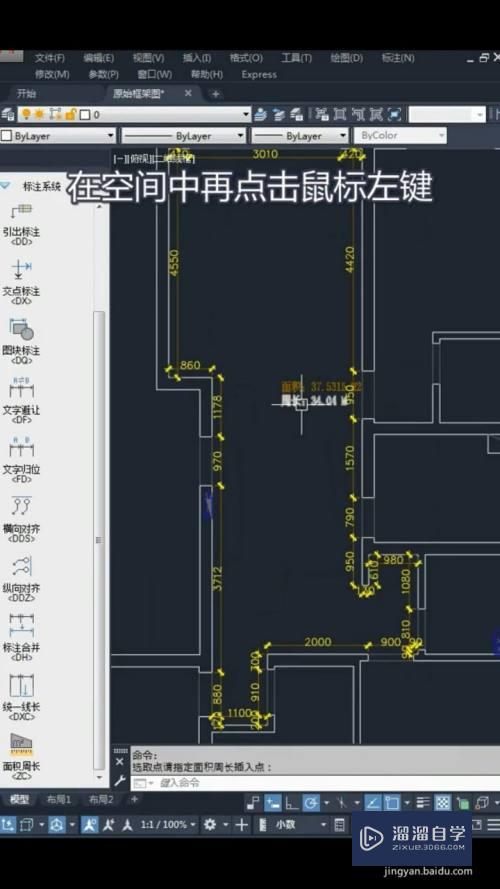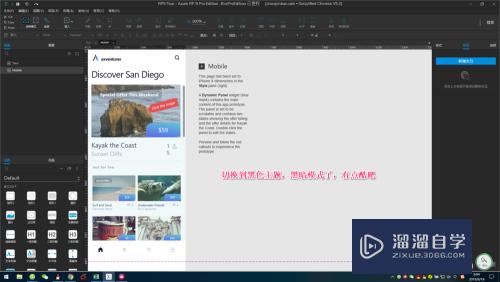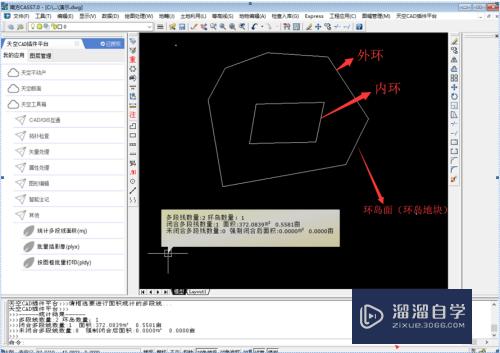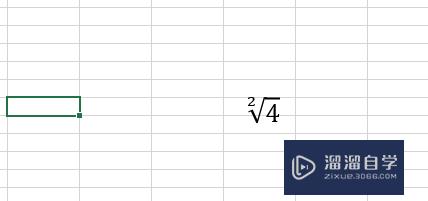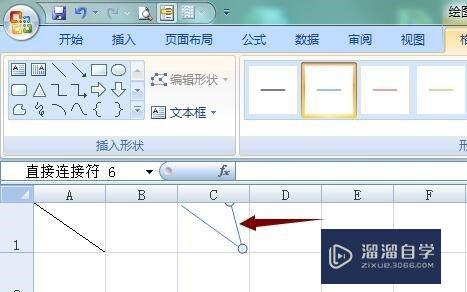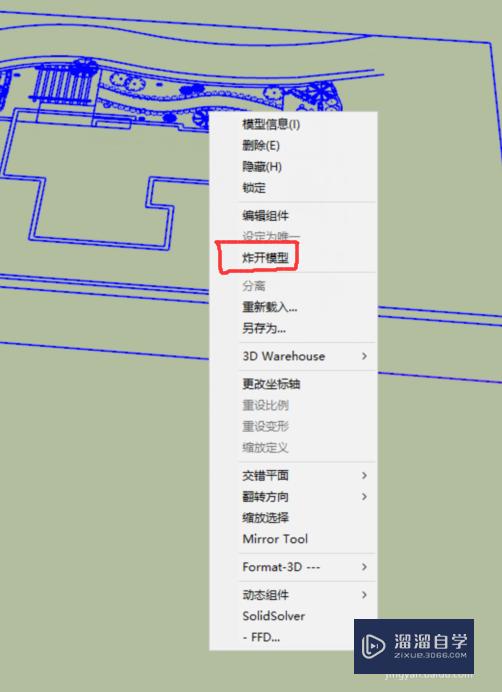CAD打印PDF时文字显示不正常怎么办(cad打印pdf时文字显示不正常怎么办)优质
在用CAD2016打印PDF时。打印出来的PDF标注。图框字体等显示不正常的情况。那么CAD打印PDF时文字显示不正常怎么办呢?其实这一情况很好解决。小渲这就来为大家介绍一下。
图文不详细?可以点击观看【CAD免费视频教程】

工具/软件
硬件型号:华为笔记本电脑MateBook 14s
系统版本:Windows7
所需软件:CAD2016
方法/步骤
第1步
Ctrl+P。调出打印对话框。打印机/绘图仪选择“DWG To PDF”。然后单击”PDF选项“;
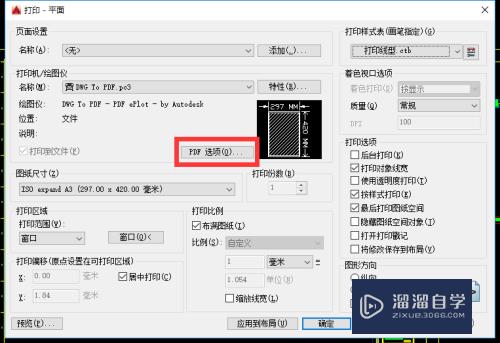
第2步
红框上面的打勾取消。在“将所有文字转换为几何图形(T)”前面打勾;
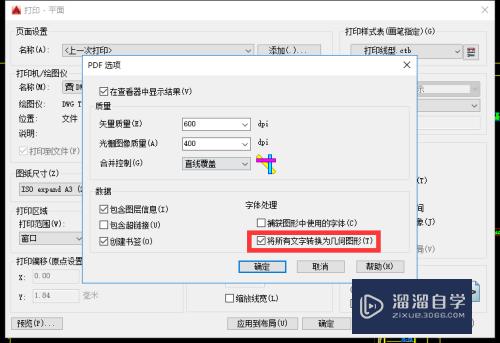
第3步
在弹出的对话框里。选择“将修改保存到下列文件(S)”。路径不用管。默认就好。点击确定;
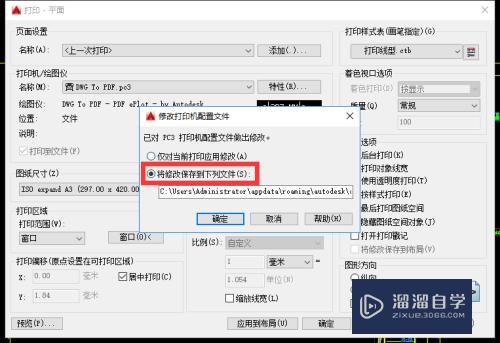
第4步
返回点击窗口。选择你要打印的图纸;
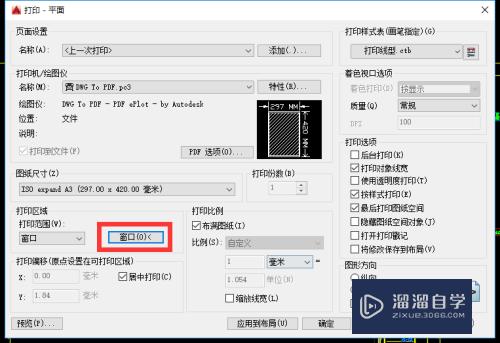
第5步
这次打印出来就好了。如下图。

以上关于“CAD打印PDF时文字显示不正常怎么办(cad打印pdf时文字显示不正常怎么办)”的内容小渲今天就介绍到这里。希望这篇文章能够帮助到小伙伴们解决问题。如果觉得教程不详细的话。可以在本站搜索相关的教程学习哦!
更多精选教程文章推荐
以上是由资深渲染大师 小渲 整理编辑的,如果觉得对你有帮助,可以收藏或分享给身边的人
本文标题:CAD打印PDF时文字显示不正常怎么办(cad打印pdf时文字显示不正常怎么办)
本文地址:http://www.hszkedu.com/70590.html ,转载请注明来源:云渲染教程网
友情提示:本站内容均为网友发布,并不代表本站立场,如果本站的信息无意侵犯了您的版权,请联系我们及时处理,分享目的仅供大家学习与参考,不代表云渲染农场的立场!
本文地址:http://www.hszkedu.com/70590.html ,转载请注明来源:云渲染教程网
友情提示:本站内容均为网友发布,并不代表本站立场,如果本站的信息无意侵犯了您的版权,请联系我们及时处理,分享目的仅供大家学习与参考,不代表云渲染农场的立场!